
如何釋放手機的空間?
在開始之前,你應該考慮先將 iPhone 備份到外部儲存設備,例如你的電腦或是外置儲存空間,透過 Finder 或 iTunes 輕鬆備份 iPhone。準備好清理手機之後,就可找出佔用最多空間的內容,並從這些應用程式開始。如果需要,可以查看每個部分,例如訊息、App、相片等等,並根據需要刪除的項目,批量刪除。亦可以按已休眠很長時間的項目刪除。001:在設定裡選擇「一般」。
002:轉到「iPhone 儲存空間」。
003:完全加載可能需要幾秒鐘時間,具體取決於你手機上的容量。加載後,你會看到一個條形圖,其中列出了佔用多少空間的內容,以及你可以單獨查看每個有佔用空間的應用列表。
004: 有時你會見到有得查看已下載的影片或者大型的附件,如果沒有這個建議選項,可略過。
005: 向下滾動下方的列表,可以查看每個部分佔用了多少儲存空間,例如我的 iPhone 13 mini,用得最多空間的是照片,共有 13.55 GB。
006: 在每個應用程式裡,可以查看「上次使用」的日期,如果已經是一年多前,即你已經很久沒有用這個應用程式,你可以選擇「卸載 App」,這樣應用程式就會從手機中刪除,但數據資料會依然存在在手機裡,當你決定重新安裝,資料可以復原。而如果你已決定完全刪除應用的所有資料,則可以選擇「刪除 App」。
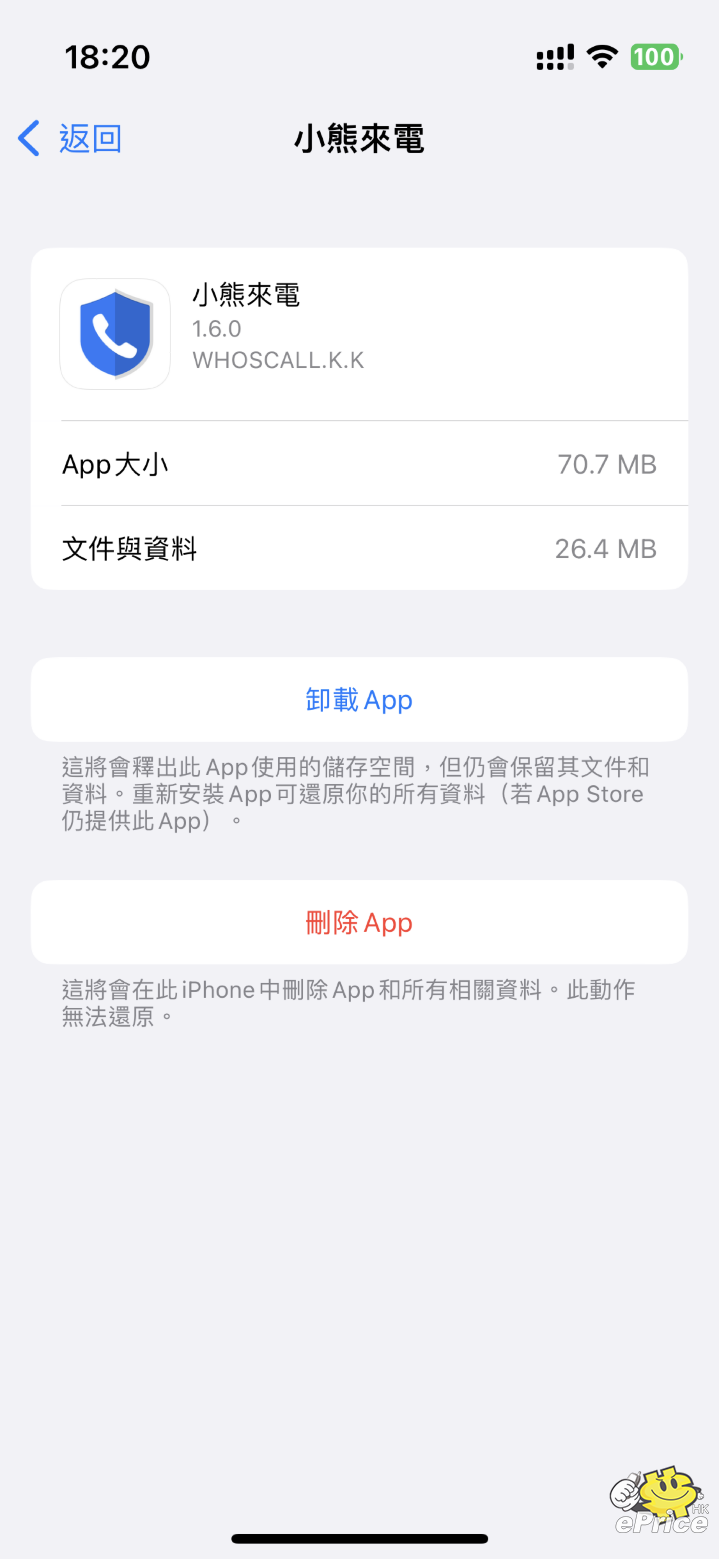 |
同場加映:如何快速刪除 WhatsApp 自動下載的長輩圖或垃圾相片/影片?
如我的 iPhone 13 mini,佔用我最多空間的,是相片,而我有理由相信,其中 WhatsApp 自動下載的相片或影片,佔了一大部分。Android 手機裡,我們可以下載一些類似 CC Cleaner 之類的應用,去清空手機空間,但 iPhone 則沒有這類應用。不過或者你無留意到,WhatsApp 入面有個功能,可以讓你快速清除一些群組發送出來,不重要的垃圾相片或影片,步驟好簡單:001: 打開 WhatsApp,進入「設定」。
002: 選擇「儲存空間與數據」。
003: 選擇「管理儲存空間」。
004: 進去後你可以見到,會同你分類了大於 5MB 的文件,又或者已被轉寄多次的文件,轉寄多次意味住多數都不會是重要的東西,多數是在群組之間傳來傳去的相片或影片,按進去,選擇「選取」,下方按「全選」,按垃圾桶刪除,即可快速清空相片。
005: 你亦可以根據聯絡人或者群組,將入面的媒體文件刪除,例如以前我入了很多足球群組,都可以預計全部資料都無用的,就可以快速的將所有這個群組發出來的相片或影片清空了。
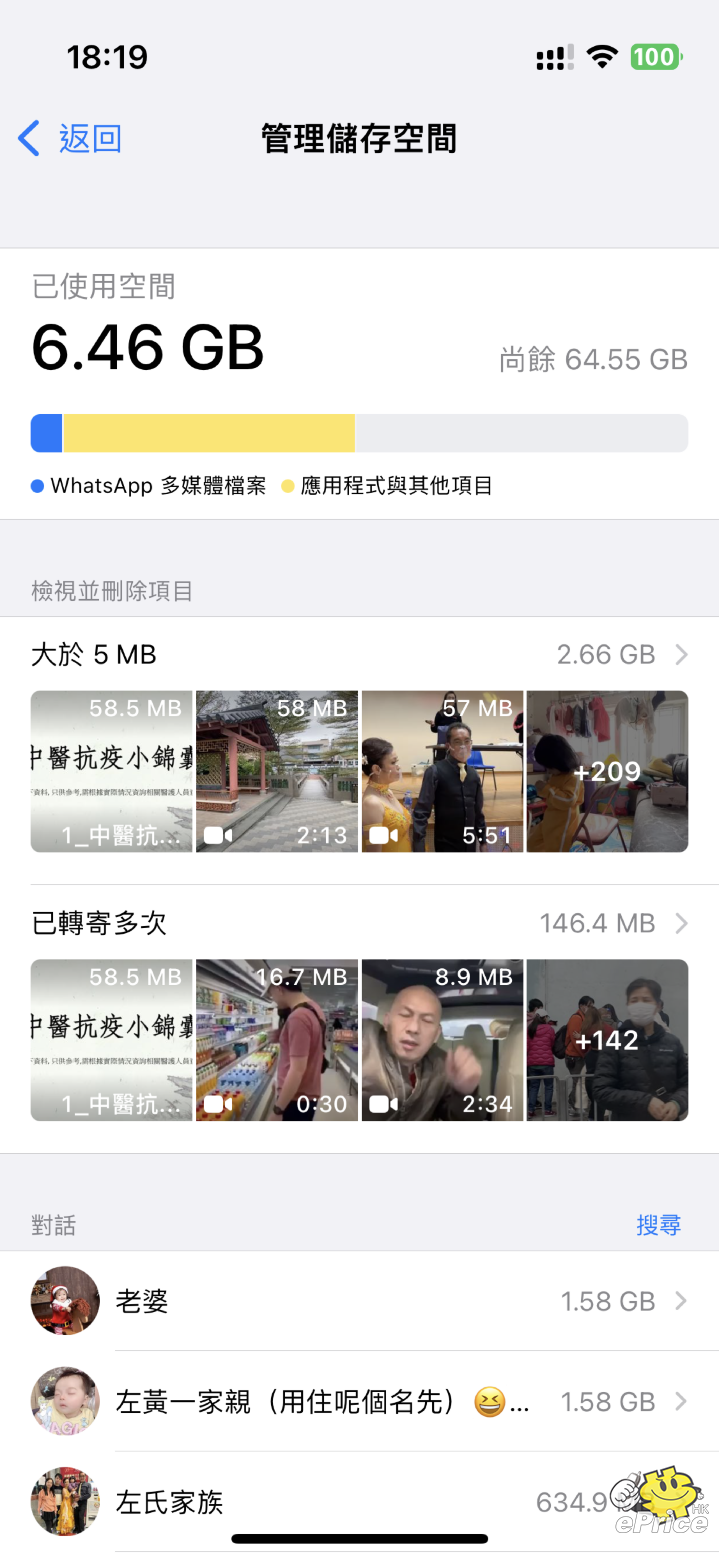 |
